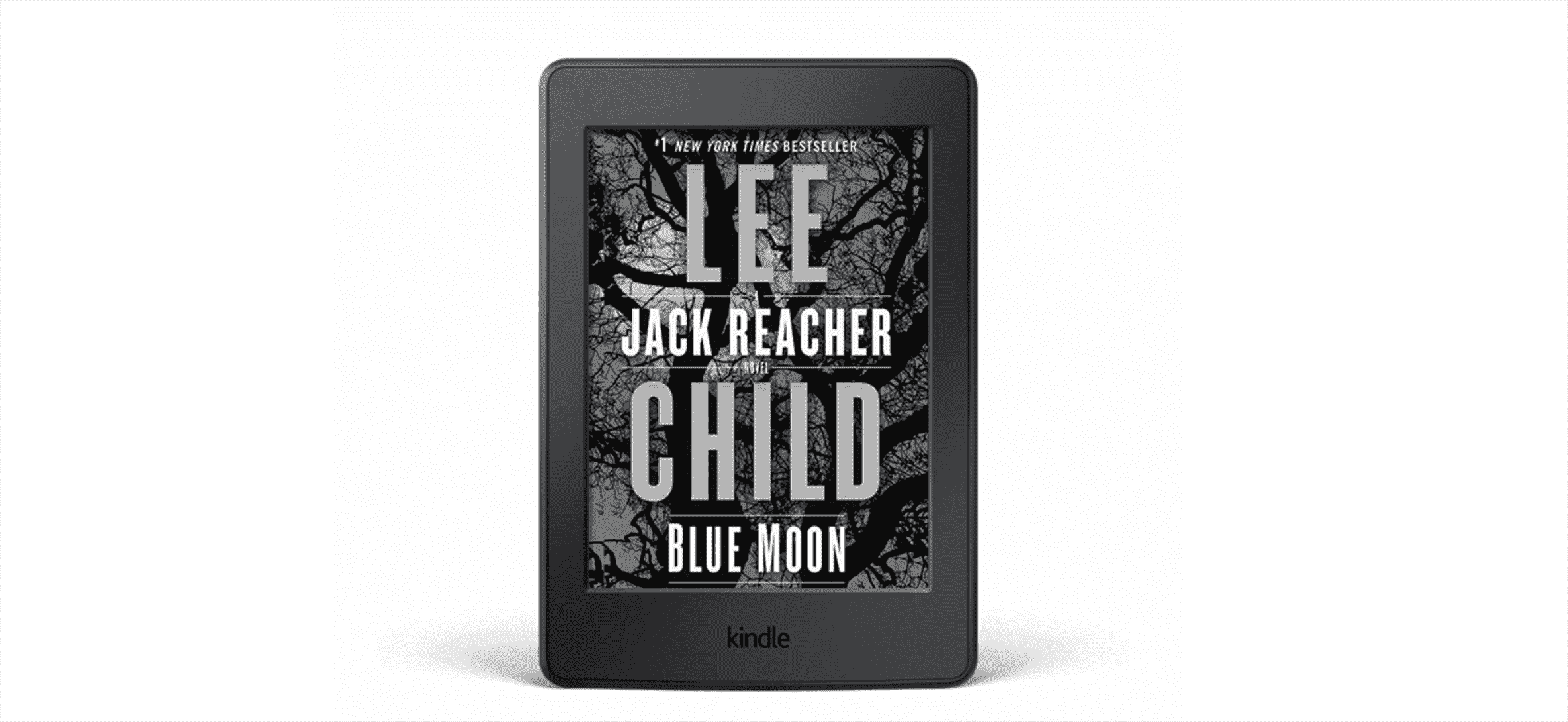Avez-vous déjà voulu avoir la couverture d’un livre que vous étiez en train de lire comme économiseur d’écran Kindle ? Eh bien, jusqu’à récemment, vous deviez jailbreaker votre Kindle pour le faire. En 2021, cependant, c’est enfin une fonctionnalité officielle. Voici comment activer cette option tant attendue.
Ce dont vous aurez besoin
Il y a quelques conditions préalables et mises en garde que vous devez connaître pour définir une couverture de livre comme économiseur d’écran.
Premièrement, cette fonctionnalité n’est prise en charge que par les appareils Kindle sortis depuis 2015. Si vous avez un Kindle plus ancien, il ne fonctionnera probablement pas dessus. La liste complète des modèles pris en charge est :
- Kindle (8e et 10e génération)
- Kindle Paperwhite (7e et 10e génération)
- Kindle Oasis (8e, 9e et 10e génération)
- Kindle Voyage (7e génération)
Si vous n’êtes pas sûr du modèle dont vous disposez, Amazon propose un guide pratique qui explique les principales fonctionnalités de chaque version.
Deuxièmement, vous devez avoir installé la dernière version du logiciel Kindle. Votre appareil se met probablement à jour automatiquement. Pour vérifier cela, connectez d’abord votre Kindle au WiFi. Ensuite, sur la page d’accueil, appuyez sur les trois petits points dans le coin supérieur droit de l’écran pour accéder au menu.

Appuyez sur « Paramètres ».

Ensuite, appuyez à nouveau sur les trois petits points.
Si « Mettre à jour votre Kindle » est noir, appuyez dessus pour mettre à jour votre Kindle. S’il est grisé, cela signifie que votre Kindle est à jour.
Noter: Vous pouvez mettre à jour votre Kindle manuellement si vous rencontrez des problèmes.

Troisièmement, vous avez besoin d’un Kindle sans « offres spéciales » – le programme où Amazon vous offre une réduction de 20 $ sur un nouveau Kindle en échange de la diffusion de publicités. Si vous voyez des promotions et des offres sur l’écran de verrouillage ou l’écran d’accueil, vous devrez rembourser les 20 $ pour les désactiver.
Pour ce faire, connectez-vous à votre compte Amazon et cliquez sur ce lien pour accéder à la page Gérer les appareils. Sélectionnez « Kindle », puis l’appareil dont vous souhaitez supprimer les offres.

Ensuite, cliquez sur « Supprimer les offres » et payez les frais de 20 $. Si vous rencontrez des problèmes, contactez l’assistance Amazon.

Enfin, Amazon est bizarre à propos des nouvelles fonctionnalités. Ceux-ci sont souvent publiés à des moments différents dans des endroits différents, même s’ils sont déjà inclus dans une mise à jour logicielle. Si vous remplissez toutes les conditions et que vous ne parvenez toujours pas à le faire fonctionner, vous devrez peut-être attendre quelques semaines.
Comment définir une couverture de livre comme économiseur d’écran Kindle
Si vous avez un nouveau Kindle à jour sans offres spéciales, vous devriez être prêt.
Depuis l’écran d’accueil, appuyez sur les trois petits points pour accéder au menu, puis appuyez sur « Paramètres ».

Ensuite, allez dans « Options de l’appareil ».

Enfin, activez « Afficher la couverture ».

Désormais, chaque fois que vous verrouillez votre Kindle, vous verrez la couverture du livre que vous lisez.